ps出现软件打不开并提示软件配置错误的解决方法
发布时间:2017-01-04 来源:查字典编辑
摘要:在平时,可能我们在用到photoshop软件的时候,根据想要制作的效果不同,需要下载半安装一些插件。当下载安装好后,在重新打开软件的时候,就...
在平时,可能我们在用到photoshop软件的时候,根据想要制作的效果不同,需要下载半安装一些插件。当下载安装好后,在重新打开软件的时候,就会出现软件打不开并提示软件配置错误。遇到这个问题要怎么解决?下面小编就为大家详细介绍一下,来看看吧!
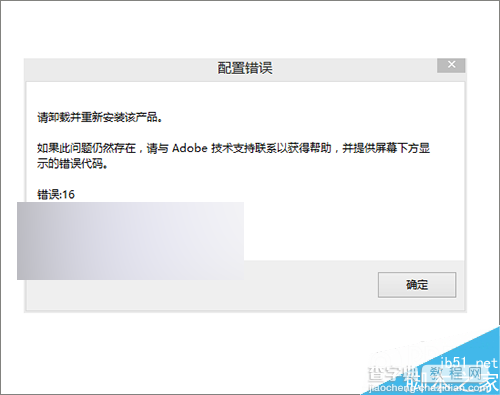
方法/步骤
1、通常情况下,这种情况是由于在电脑中安装了一些插件所导致的。还有就是安装的其它的一些软件,也会出现这样的情况。遇到这样的情况后,可以直接在它的快捷方式上面点击右键。选择以管理员身份运行或管理员取得所有权。
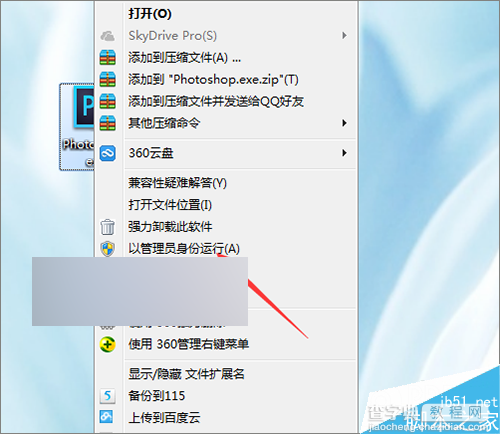
2、通过上面的一种方法,如果在下次打开后,这个软件还是会出现打不开并提示配置错误的提示时,可以直接在它的图标上面点击右键。点击打开它的属性。
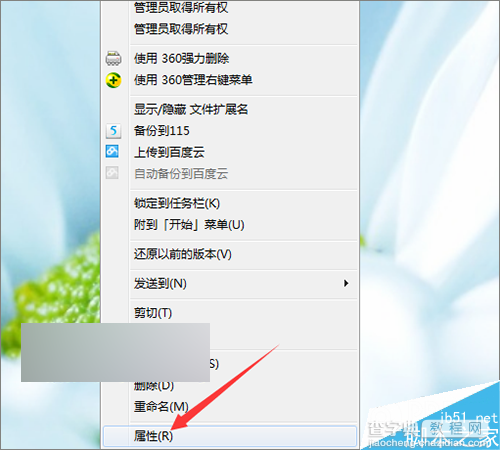
3、在它弹出的属性界面中,它默认的是在快捷方式上面。我们点击它菜单中的兼容性。
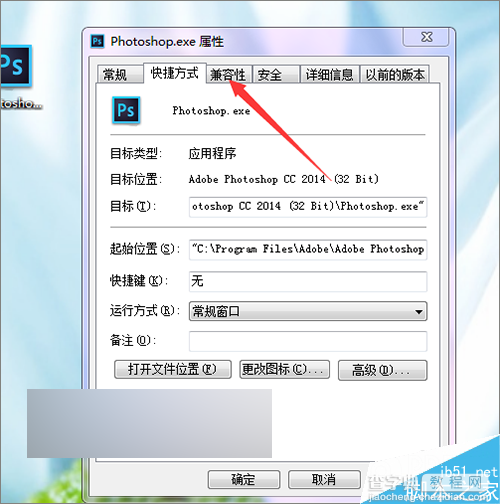
4、当点击兼容性之后,在这个界面中看到在它的最下面有一个特权等级。在以管理员身份运行此程序前面是没有勾选的。
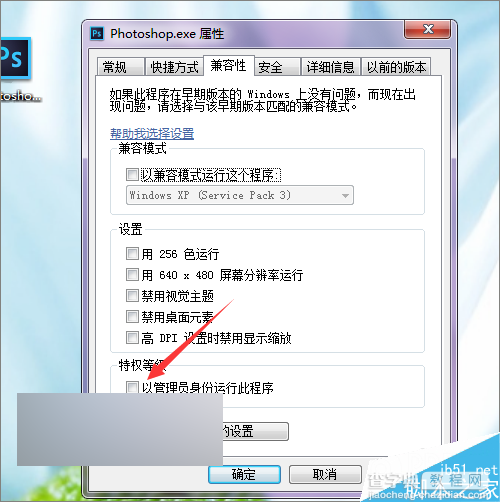
5、我们面要在这个管理员运行此程序前面打上勾。然后点击确定。
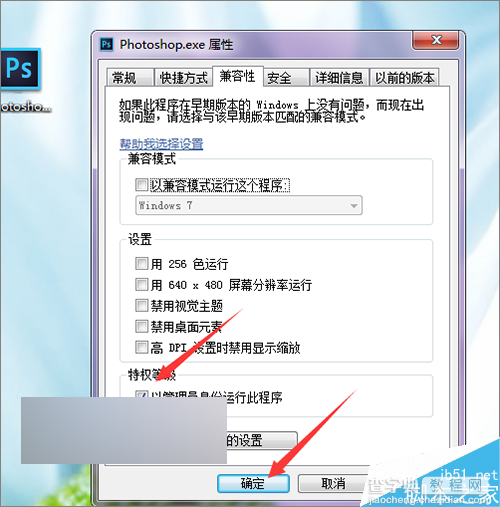
6、当把它设置好后,再次去打开这个软件,就不会再出现配置错误的提示。通过这样的操作,就不需要再次的重新下载并安装这个软件。
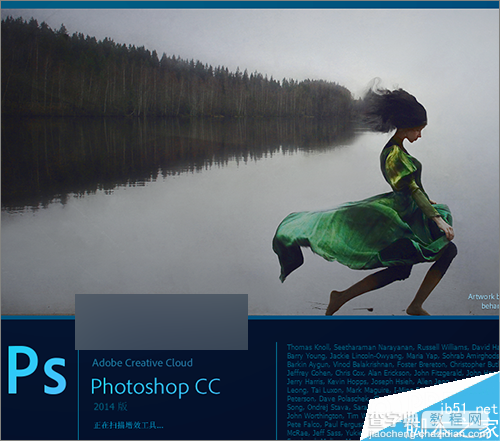
以上就是ps出现软件打不开并提示软件配置错误的解决方法介绍,大家知道怎么解决了吗?希望能对大家有所帮助!


